Hướng dẫn tạo nhân vật, MC từ ảnh chụp bằng AI trên DI-D
Bạn muốn biến một bức ảnh tĩnh thành nhân vật hoặc MC biết nói, biết chuyển động như thật? Trong bài viết này, Vietjack sẽ hướng dẫn bạn cách tạo nhân vật, MC từ ảnh chụp bằng AI trên DI-D – công cụ giúp tạo video thuyết trình sinh động, chuyên nghiệp chỉ trong vài phút. Cùng theo dõi nhé!
Hướng dẫn tạo nhân vật, MC từ ảnh chụp bằng AI trên DI-D
1. DI-D là gì?
DI-D là một công ty cung cấp nền tảng video bất kỳ bằng trí tuệ nhân tạo AI. Nền tảng này giúp người dùng tạo video có độ chân thực cao đến 98% với các thuật toán của công nghệ. Mục tiêu nền tảng này hướng đến chính là giúp người dùng có thể truyền tải bất kỳ câu chuyện nào của họ, truyền cảm hứng,…
Quá trình tạo các video trên D-ID tương đối đơn giản. Người dùng chỉ cần tải một tấm ảnh có khuôn mặt bất kỳ ai lên nền tảng D-ID và thuật toán AI sử dụng những hình ảnh này để tạo mô hình 3D cho khuôn mặt của họ. Sau đó, mô hình này được sử dụng để tạo video bắt chước chuyển động và biểu cảm trên khuôn mặt của người dùng. Các thuật toán AI cũng tạo ra âm thanh khớp với giọng nói của người dùng, video được xuất ra chân thực nhất có thể.
2. Hướng dẫn đăng ký tài khoản trên D-ID
- Bước 1: Truy cập vào trang https://studio.d-id.com
- Bước 2: Nhấn vào biểu tượng Guest sau đó chọn Longin/Signup. Sau đó bạn đăng nhập với Google nếu trình duyệt của bạn đã đăng nhập sẵn hòm thư của Google.
- Bước 3: Trả lời một số câu hỏi cá nhân về tài khoản sắp tạo để hoàn tất:
- Bước 4: Sau khi đăng ký thành công, bạn sẽ có 20 lần tạo miễn phí các video bằng công nghệ AI của D-ID:
3. Cách tạo Video có khuôn mặt nói chuyện bằng AI với D-ID
Để tạo một video có khuôn mặt của chính mình và có thể nói chuyện được, bạn cần chuẩn bị một cái ảnh và một kịch bản nói. Sau đó thực hiện theo các bước sau:
- Bước 1: Nhấn vào nút Create Video. Sau đó tiến hành accs thao tác sau:
- Đặt tên cho Video sắp tạo
- Chọn mẫu người nói ở phần: Choose a presenter
- Nhấn nút + Add để tự đưa ảnh của mình thành nhân vật chính trong video.
- Bước 2: Chèn âm thanh thuyết minh. Ở bước này bạn có thể nhập trực tiếp nội dung thuyết minh về một vấn đề nào đó đã chuẩn bị rồi chọn giọng nói ở phía dưới hoặc upload một file âm thanh ghi âm đã chuẩn bị từ trước (có thể sử dụng vbee.vn để tạo âm thanh)
- Bước 3: Tạo video bằng cách nhấn nút Generate Video sau đó chỉ việc đợi hệ thống làm việc là chúng ta có được một video hoàn chỉnh.
- Bước 4: Tải xuống máy tính của mình bằng cách nhấn nút Download.
Như vậy bạn đã tạo xong một video từ một cái ảnh của mình với thao tác khá đơn giản nhưng hiệu quả cũng đáng kinh ngạc!
Trên đây là hướng dẫn chi tiết cách tạo nhân vật hoặc MC từ ảnh chụp bằng AI trên D-ID. Chỉ với vài bước đơn giản, bạn đã có thể biến một bức ảnh tĩnh thành nhân vật biết nói, biết biểu cảm sinh động như thật. Hãy thử trải nghiệm ngay để tạo nên những video thuyết trình chuyên nghiệp, sáng tạo và ấn tượng cùng Vietjack nhé!
Xem thêm hướng dẫn cách sử dụng AI - Trí tuệ nhân tạo hay, chi tiết khác:
Xem thêm các tài liệu học tốt lớp 12 hay khác:
- Giáo án các môn học (các lớp)
- Giải lớp 12 Kết nối tri thức (các môn học)
- Giải lớp 12 Chân trời sáng tạo (các môn học)
- Giải lớp 12 Cánh diều (các môn học)
Đã có app VietJack trên điện thoại, giải bài tập SGK, SBT Soạn văn, Văn mẫu, Thi online, Bài giảng....miễn phí. Tải ngay ứng dụng trên Android và iOS.
Theo dõi chúng tôi miễn phí trên mạng xã hội facebook và youtube:Nếu thấy hay, hãy động viên và chia sẻ nhé! Các bình luận không phù hợp với nội quy bình luận trang web sẽ bị cấm bình luận vĩnh viễn.
- Soạn văn 12 (hay nhất) - KNTT
- Soạn văn 12 (ngắn nhất) - KNTT
- Giải sgk Toán 12 - KNTT
- Giải Tiếng Anh 12 Global Success
- Giải sgk Tiếng Anh 12 Smart World
- Giải sgk Tiếng Anh 12 Friends Global
- Giải sgk Vật Lí 12 - KNTT
- Giải sgk Hóa học 12 - KNTT
- Giải sgk Sinh học 12 - KNTT
- Giải sgk Lịch Sử 12 - KNTT
- Giải sgk Địa Lí 12 - KNTT
- Giải sgk Giáo dục KTPL 12 - KNTT
- Giải sgk Tin học 12 - KNTT
- Giải sgk Công nghệ 12 - KNTT
- Giải sgk Hoạt động trải nghiệm 12 - KNTT
- Giải sgk Giáo dục quốc phòng 12 - KNTT
- Giải sgk Âm nhạc 12 - KNTT
- Giải sgk Mĩ thuật 12 - KNTT

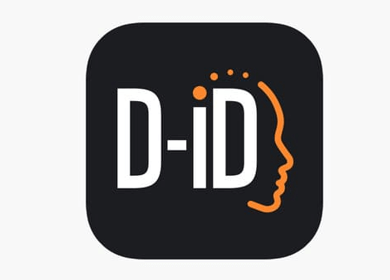
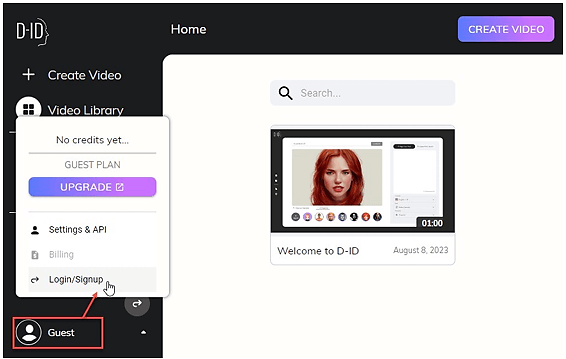
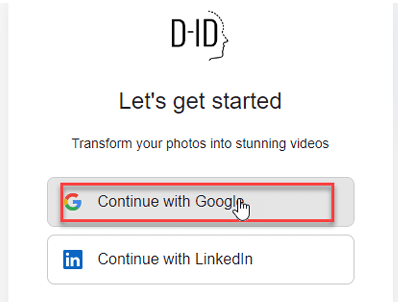
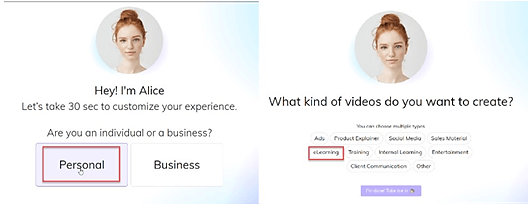
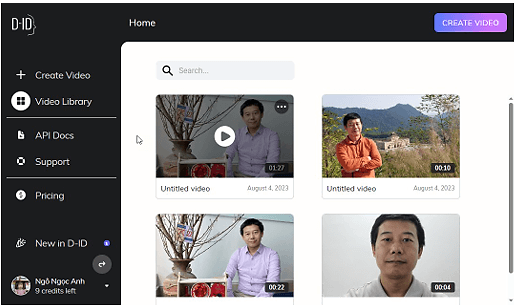
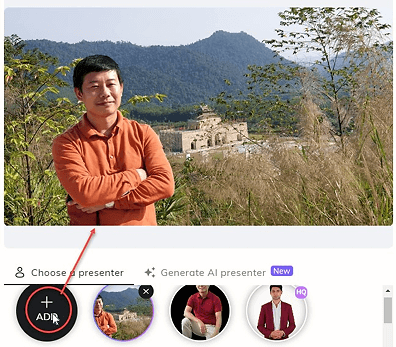
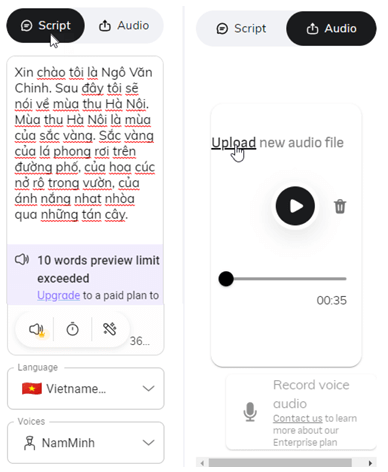
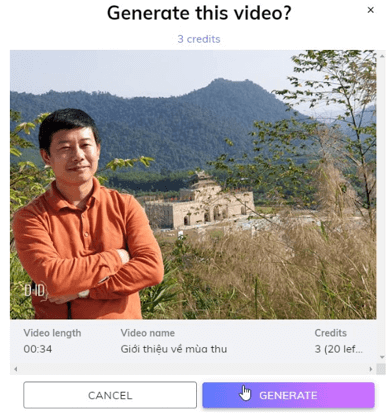
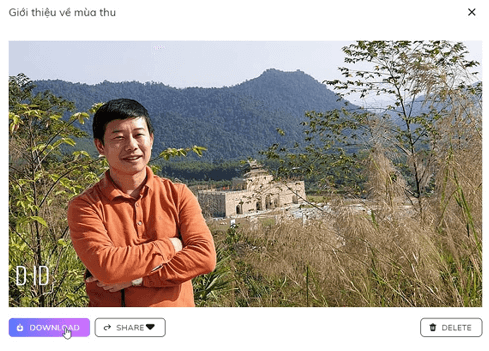



 Giải bài tập SGK & SBT
Giải bài tập SGK & SBT
 Tài liệu giáo viên
Tài liệu giáo viên
 Sách
Sách
 Khóa học
Khóa học
 Thi online
Thi online
 Hỏi đáp
Hỏi đáp

